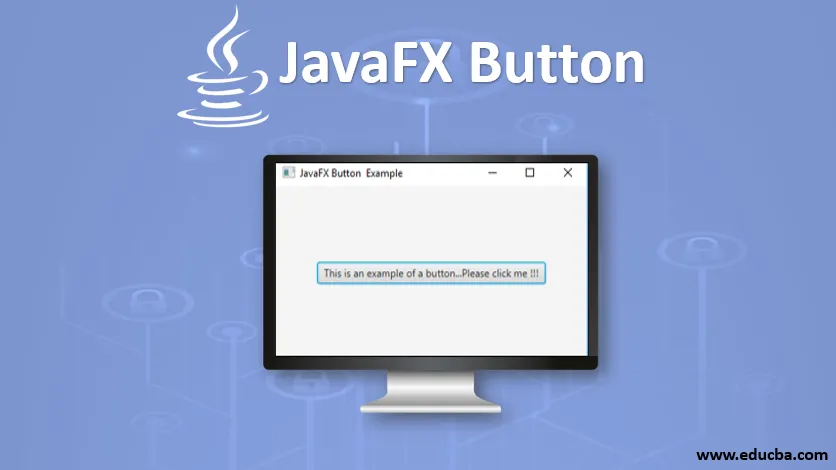
Úvod do JavaFX tlačítka
Aby bylo možné řídit chování aplikace, JavaFX používá Button, který je reprezentován balíčkem javafx.scene.control a Button class.
Když uživatel klepne na tlačítko, provede se akce odpovídající této akci. Tato odpovídající událost je zpracována zpracovatelem události. Tlačítka mohou být z obrázku, textu, grafiky nebo všech výše uvedených. Třída Button je rozšíření třídy Labeled. V JavaFXu jsou různé typy Buttonů. Oni jsou:
- Tlačítko Storno: Stisknutím tlačítka Storno bude přijata klávesa VK_ENTER.
- Normální tlačítko: Normální tlačítko.
- Výchozí tlačítko: Tímto výchozím tlačítkem bude přijata klávesa VK_ENTER.
Konstruktory tlačítka JavaFX
Pro tlačítko JavaFX existují tři konstruktéři.
1. Tlačítko (): Tlačítko bude vytvořeno s prázdným řetězcem pro jeho popisek.
// create a button
Button b = new Button();
2. Tlačítko ( String s ): Tlačítko bude vytvořeno s řetězcem s jako jeho popisek.
// create a button
Button b = new Button(st(a));
3. Tlačítko ( String s, ikona i ): Tlačítko bude vytvořeno s řetězcem s a ikonou i jako jeho popisek.
// create a button
Button b = new Button(“Sam”, a);
Metody tlačítka JavaFX
Následuje několik běžně používaných metod v JavaFX Button.
- isDefaultButton (): hodnota vlastnosti defaultButton bude vrácena.
- isCancelButton (): Hodnota vlastnosti cancelButton bude vrácena.
- createDefaultSkin (): Bude vytvořena nová instance výchozího tlačítka.
- setCancelButton (boolean b): Bude nastavena hodnota vlastnosti cancelButton.
- setDefaultButton (boolean b): Bude nastavena hodnota vlastnosti defaultButton.
- selectedProperty (): Vrací, zda je zaškrtnuto políčko CheckBox.
- cancelButtonProperty (): Stisknutím tohoto tlačítka zrušit obdržíte stisknutí klávesy VK_ENTER na klávesnici.
- defaultButtonProperty (): Stisknutím tohoto výchozího tlačítka bude přijata klávesa VK_ENTER.
Příklady implementace tlačítka JavaFX
Nyní se podívejme na některé z programů JavaFX, které implementují tlačítko JavaFX.
Příklad č. 1
Program Java pro demonstraci zobrazení jednoho tlačítka.
Kód:
//Java program to display 1 button
import javafx.application.Application;
import javafx.scene.Scene;
import javafx.scene.control.Button;
import javafx.scene.layout.StackPane;
import javafx.stage.Stage;
//sample class
public class JavaFXButtonExample extends Application (
//application starts at this point
@Override
public void start(Stage s) (
//create a stackpane
StackPane sp = new StackPane();
//create a button
Button b=new Button("This is an example of a button…Please click me !!!");
//create a scene
Scene sc=new Scene(sp, 200, 200);
//add the button
sp.getChildren().add(b);
//set the scene
s.setScene(sc);
//set the title
s.setTitle("JavaFX Button Example");
//display the results
s.show();
)
//main method
public static void main(String() args) (
launch(args);
)
)
Výstup:
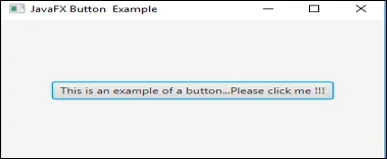
Vysvětlení
- Nejprve vytvořte podokno zásobníku a poté vytvořte tlačítko
- Po vytvoření tlačítka vytvořte scénu a přidejte ji do grafu scény
- Nakonec zobrazte výsledky.
- Zde se zobrazí pouze jedno tlačítko.
Příklad č. 2
Program Java pro zobrazení tlačítka s obrázkem.
Kód:
//Java program to display 1 button with an image
import javafx.application.Application;
import javafx.scene.Scene;
import javafx.scene.control.Button;
import javafx.scene.layout.StackPane;
import javafx.stage.Stage;
import javafx.scene.image.ImageView;
import java.io.FileInputStream;
import javafx.scene.image.Image;
//sample class
public class JavaFXButtonExample extends Application (
//application starts at this point
@Override
public void start(Stage s) throws Exception (
//set the title
s.setTitle("JavaFX Button Example");
// Image Source
//Make sure you have a source image in the specified path
FileInputStream input = new FileInputStream("D:\\EduCBA\\nov\\dndd.png.webp");
//image creation
Image i = new Image(input);
//image view creation
ImageView iv = new ImageView(i);
//create a button
Button b=new Button("This is an example of a button…Please click me !!!", iv);
//create a scene
Scene sc=new Scene(b, 200, 200);
//set the scene
s.setScene(sc);
//display the results
s.show();
)
//main method
public static void main(String() args) (
launch(args);
)
)
Výstup:
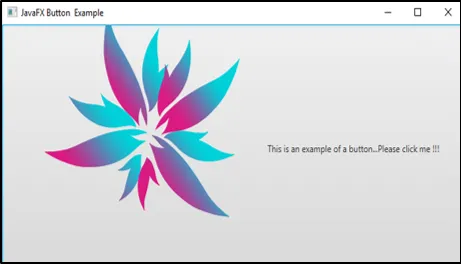
Vysvětlení
- Nejprve vložte obrázek z místní složky nebo z jiného zdroje.
- Poté vytvořte tlačítko.
- Po vytvoření tlačítka vytvořte scénu a přidejte ji do grafu scény
- Nakonec zobrazte výsledky.
- Zde se zobrazí tlačítko s obrázkem.
Příklad č. 3:
Program Java pro zobrazení více tlačítek s obsluhou události.
Kód:
//Java program to display multiple buttons with an event handler
import javafx.application.Application;
import javafx.scene.Scene;
import javafx.stage.Stage;
import javafx.scene.layout.*;
import javafx.event.ActionEvent;
import javafx.event.EventHandler;
import javafx.scene.control.*;
import javafx.scene.control.Button;
//sample class
public class JavaFXButtonExample extends Application (
// application launches here
public void start(Stage s) throws Exception
(
// Title for the stage is set
s.setTitle(" JavaFX Button Sample ");
//create a cancel button and set it
Button cb=new Button("This is an example of a cancel button…Please click me !!!");
cb.setCancelButton(true);
//create a default button and set it
Button db = new Button("This is an example of a default button…Please click me !!!");
// set default button
db.setDefaultButton(true);
// tile pane is created
TilePane tp = new TilePane();
// label is created
Label lb = new Label(" Click any one button ");
// an event handler creation
EventHandler ev = new EventHandler() (
public void handle(ActionEvent e)
(
lb.setText(" You have selected cancel button ");
)
);
// an event handler creation
EventHandler evn = new EventHandler() (
public void handle(ActionEvent e)
(
lb.setText(" You have selected default button ");
)
);
// In button, event is set
cb.setOnAction(ev);
db.setOnAction(evn);
tp.getChildren().add(cb);
tp.getChildren().add(db);
tp.getChildren().add(lb);
// Scene creation and adding it to the scene graph
//create a scene
Scene sc=new Scene(tp, 200, 200);
//set the scene
s.setScene(sc);
//display the results
s.show();
)
public static void main(String args())
(
// launch the application
launch(args);
)
)
Výstup:
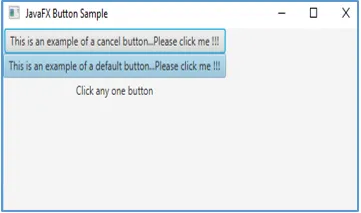
Pokud kliknete na některá z tlačítek, bude výstup jako níže.

To znamená, že se zobrazí text, který uvádí, na které tlačítko uživatel kliknul.
Vysvětlení
- Nejprve vytvořte tlačítka
- Jakmile je tlačítko vytvořeno, určete akci, která se má provést po kliknutí.
- Poté vytvořte scénu a přidejte ji do grafu scény
- Nakonec zobrazte výsledky.
Závěr
JavaFX používá tlačítko pro ovládání chování aplikace, kde se po kliknutí spustí akce. Tlačítka mohou být různých typů, jako je obrázek, text, grafika nebo všechny výše uvedené. Konstruktory, metody a příklady tlačítka jsou podrobně vysvětleny ve výše uvedených částech.
Doporučené články
Toto je průvodce tlačítkem JavaFX. Zde diskutujeme konstruktéry a metody tlačítka javafx spolu s různými příklady a implementací kódu. Další informace naleznete také v dalších navrhovaných článcích -
- JavaFX vs Swing
- Konstruktor JFrame
- Java Swing vs Java FX
- Syntaxe proměnných v JavaScriptu
- Štítek JavaFX
- Programy implementující jezdec JavaFX
- Jak vkládat text do JavaFX TextField?
- Program implementace JavaFX FileChooser
- Co je JavaFX? | Jak JavaFX funguje?
- 3 Metody jQuery Slide s programováním
- Vlastnosti s programem implementujícím text JavaFX
- Jak vytvořit zaškrtávací políčko v JavaFX s příklady?
- Metody JavaFX VBox s ukázkovým kódem